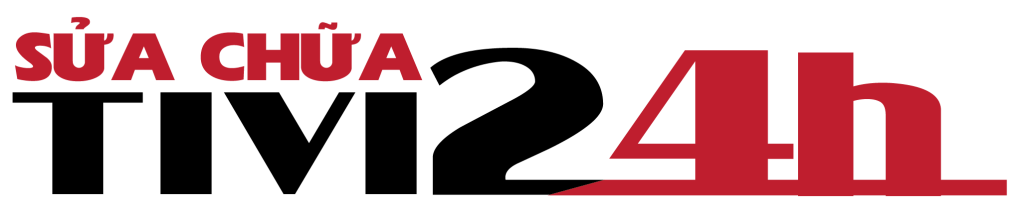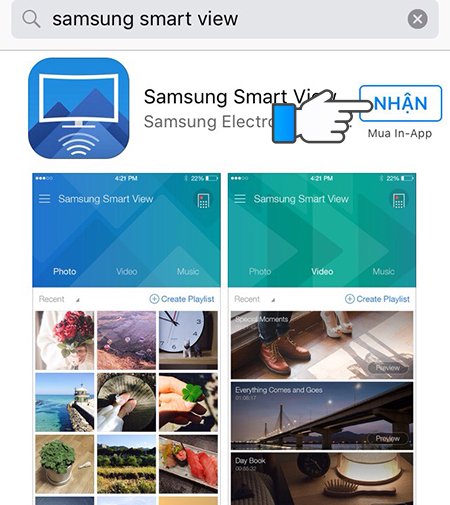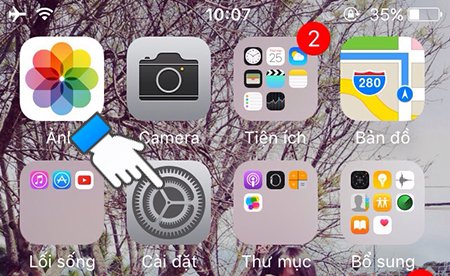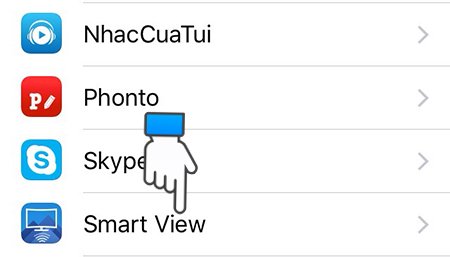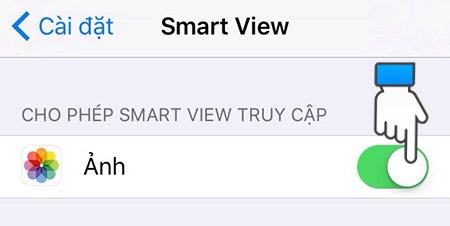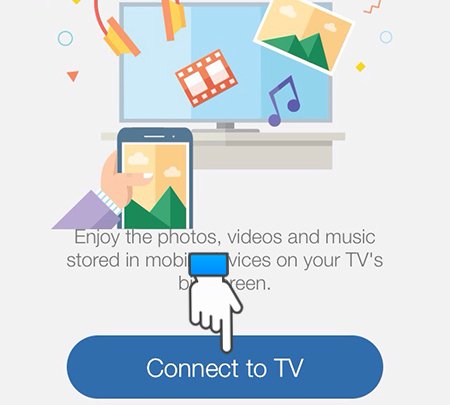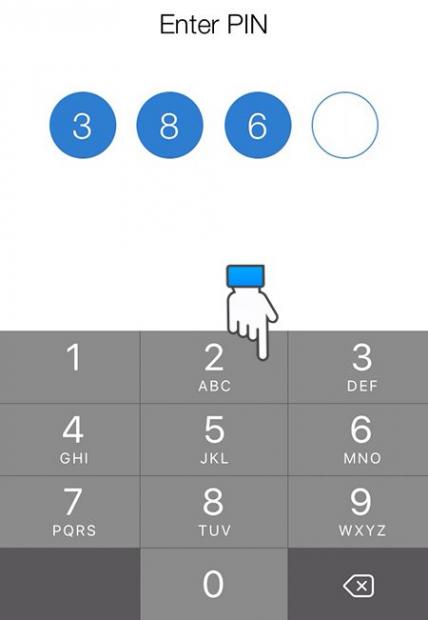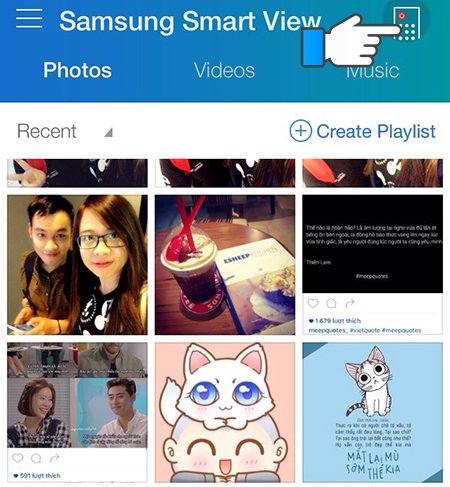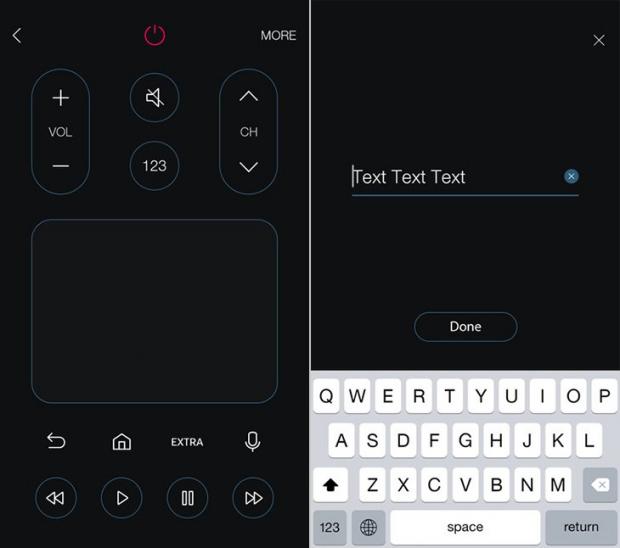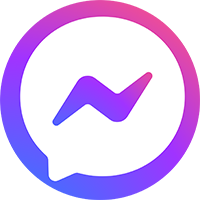Trong bài viết này Trung tâm bảo hành và Sửa tivi 24h sẽ hướng dẫn bạn cách điều khiển để xuất hình ảnh từ chiếc điện thoại iphone của bạn lên màn hình Smart Tivi Samsung của gia đình bạn như nào nhé!
Lưu ý:
– Cách làm này chỉ áp dụng đối với smart tivi của Samsung.
– iPhone của bạn phải chạy hệ điều hành từ iOS 7 trở lên.
– Tivi và iPhone phải kết nối vào cùng một điểm wifi.
Bước 1: Tải về ứng dụng Samsung Smart View tại đây.
Bước 2: Sau khi cài đặt bạn truy cập vào Cài đặt.
Bước 3: Chọn vào ứng dụng Samsung Smart View.
Bước 4: Bật tính năng cho phép truy cập ảnh cho ứng dụng Samsung Smart View để bạn có thể chiếu hình ảnh từ iPhone lên tivi.
Bước 5: Tiến hành mở ứng dụng Samsung Smart View sau đó chọn Connect TV.
Bước 6: iPhone sẽ tìm kiếm các tivi trong phạm vi, bạn chọn tivi muốn kết nối.

Bước 7: Trên tivi sẽ hiển thị một mật khẩu —> nhập mật khẩu này lên điện thoại.
Tại đây bạn muốn chiếu hình ảnh từ iPhone lên tivi chỉ cần chọn vào hình ảnh bất kỳ thì sau một vài giây hình ảnh sẽ xuất hiện trên tivi.
Bước 8: Sau khi kết nối thành công, bạn nhấn vào biểu tượng có hình remote để hiển thị giao diện điều khiển.
Bạn sẽ thấy giao diện điều khiển như hình.
Chúc các bạn thành công!